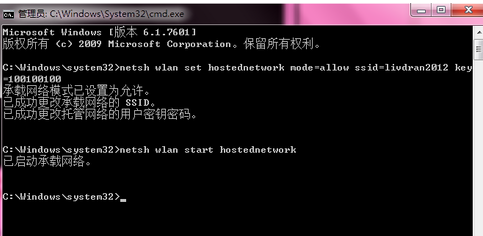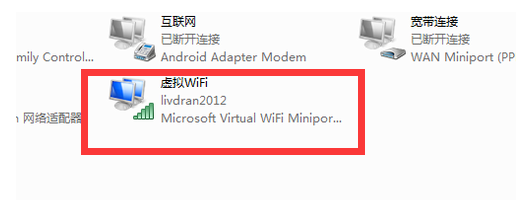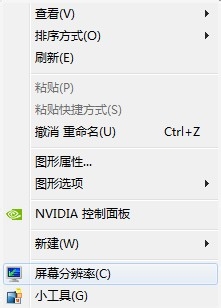win7旗舰版怎么设置wifi热点
的有关信息介绍如下:首先,确定笔记本已经开启了无线。点击电脑左下角的开始,在搜索程序和文件栏输入cmd。
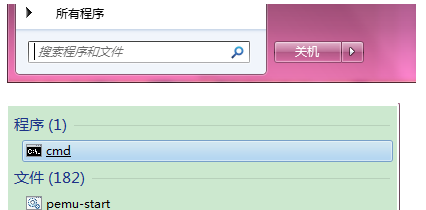
上图中找到Windows命令处理程序cmd.exe,右击选择以管理员身份运行。
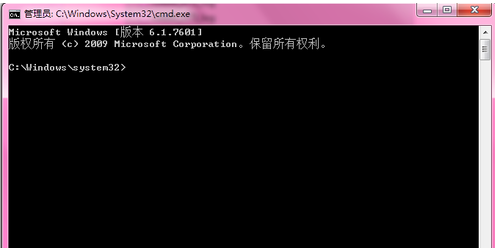
打开之后,输入命令:netsh wlan set hostednetwork mode=allow ssid=livdran2012 key=100100100 。
mode:是否启用虚拟WiFi网卡,改为disallow则为禁止。
ssid:无线网名称,推荐最好用英文。(此处以livdran2012为例,可自由设置)
key:无线网密码,限定八个以上字符。(此处以100100100为例,可自由设置)
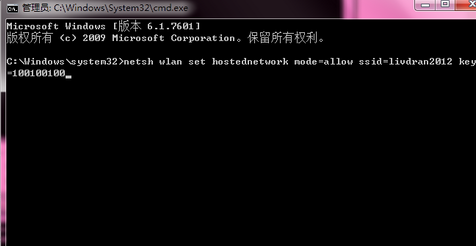
输入完命令后按回车键运行。
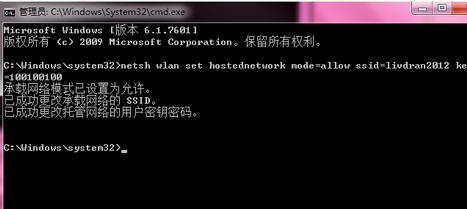
运行成功后,打开网络和共享中心,点击左侧更改适配器设置。
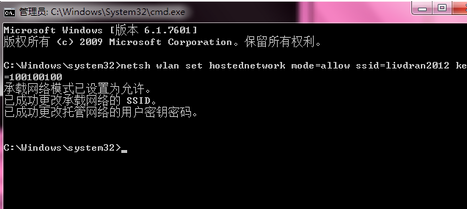
进入适配器设置就会发现多出了一个网卡为“Microsoft Virtual WiFi Miniport Adapter”的无线网络连接2。若没有,则尝试更新无线网卡驱动。
为方便起见,可将无线网络连接2重命名为虚拟WiFi。
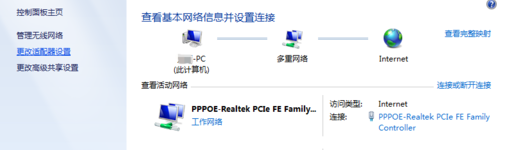
在网络连接里, 右键单击已连接到Internet的网络连接,选择“属性”→“共享”,勾上“允许其他网络用户通过此计算机的Internet连接来连接(N)”并选择“虚拟WiFi”。
确定之后,提供共享的网卡图标旁会出现“共享的”字样,表示“宽带连接”已共享至“虚拟WiFi”。
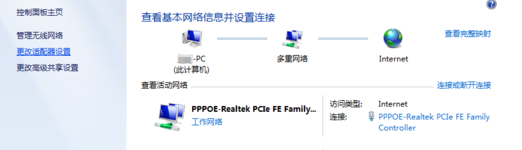
然后,继续在命令提示符中输入:netsh wlan start hostednetwork,按回车键运行。
最后,虚拟WiFi的红叉消失,WiFi基站已组建好并启动,用支持WiFi的设备搜索到自己建立的无线网络(如例中livdran2012),输入自己设置的密码(如例中100100100),即可共享上网了。